excel自动求和的两种方式
1、首先就是打开你要求和的excel文件,如下图所示。
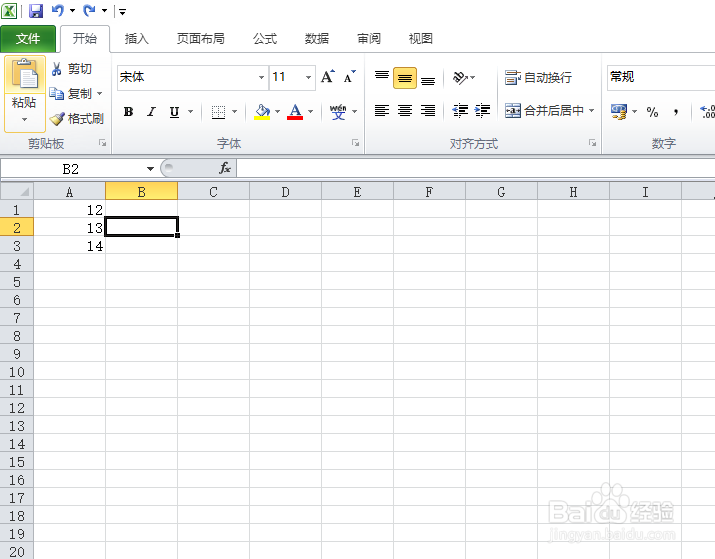
2、然后就是选中你要求和的那些数据,如下图所示。
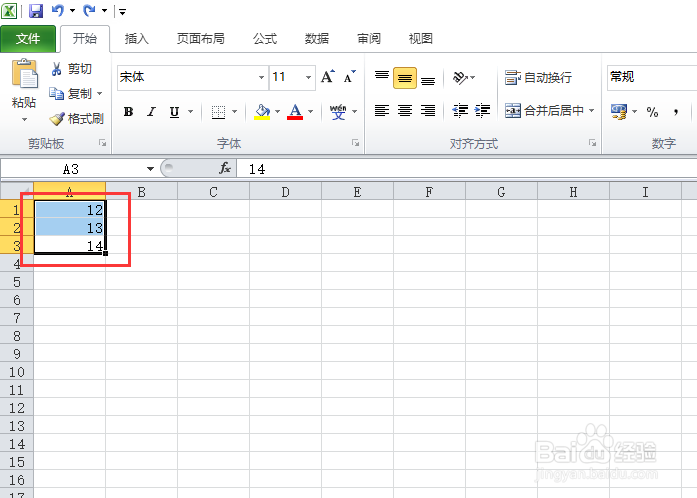
3、接着就是点击【开始】下的【自动求和】标志,然后我们就可以看到自动求和的结果,如下图所示。
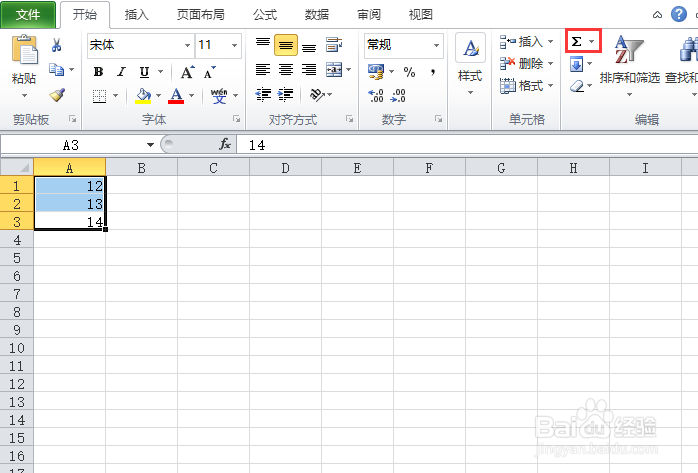
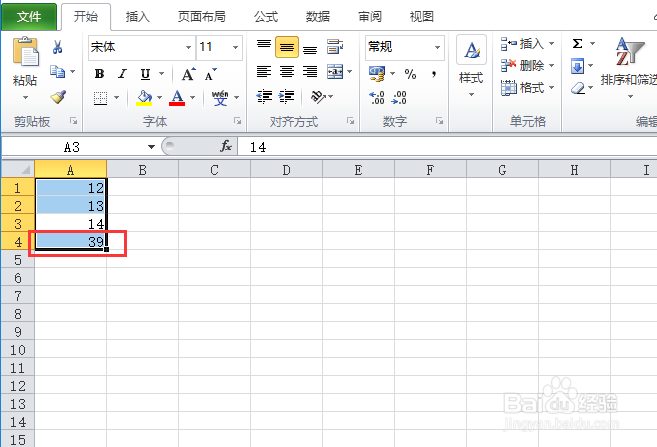
1、首先就是打开不同行同列的数据excel文档,如下图所示。

2、然后就是随便找一个空白单元格输入【=sum()】,并且将光标停放在括号中间,如下图所示。
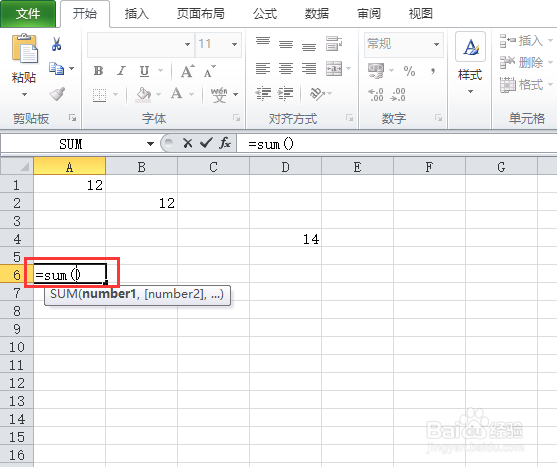
3、接着就是使用ctrl键将你想要求和的数据选中,如下图所示。
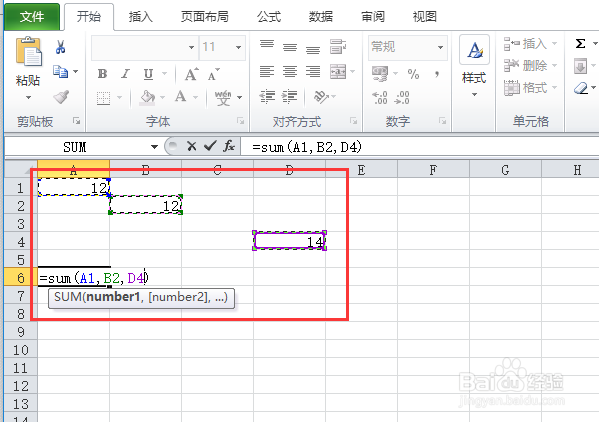
4、最后按下enter键就可以得到你想要的结果了,如下图所示。
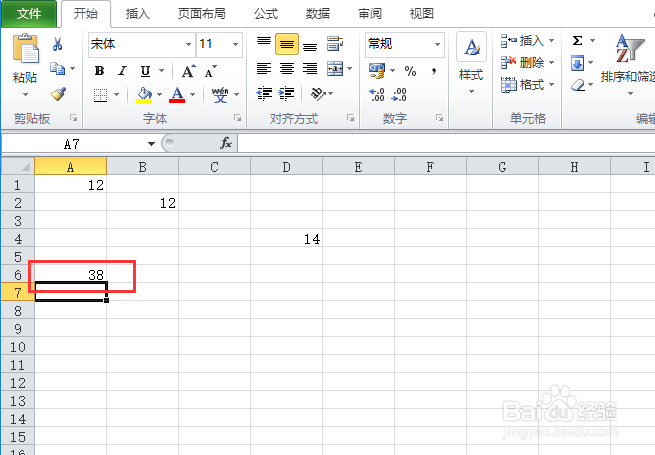
声明:本网站引用、摘录或转载内容仅供网站访问者交流或参考,不代表本站立场,如存在版权或非法内容,请联系站长删除,联系邮箱:site.kefu@qq.com。
阅读量:175
阅读量:88
阅读量:36
阅读量:89
阅读量:135